Contexte
Lors de mon stage à la mairie, mes deux coéquipiers m’ont lancé un petit défi : mettre en place un serveur de virtualisation à l’aide de Proxmox. Pour ce faire, je disposais d’un ordinateur connecté au réseau via un câble Ethernet, ainsi que d’un PC portable me permettant d’accéder à l’interface web de Proxmox.
L’objectif était de simuler le fonctionnement du serveur de virtualisation principal de la mairie, qui utilise VMware. Le serveur que j’ai configuré devait permettre d’héberger plusieurs machines virtuelles nécessaires aux services de la mairie, telles qu’un contrôleur de domaine (Active Directory), Logipro ou encore FOG pour le déploiement d’images système.
Qu’est ce que ProxMox
Proxmox VE est une plateforme open source de virtualisation de serveurs, conçue pour gérer efficacement des machines virtuelles (VM) et des conteneurs (LXC). Basé sur Debian Linux et intégrant KVM (Kernel-based Virtual Machine) pour la virtualisation complète, ainsi que LXC (Linux Containers) pour la virtualisation légère, Proxmox offre une solution robuste, flexible et gratuite pour déployer des infrastructures virtualisées.
Fonctionnalités
Interface Web intuitive : permet la gestion centralisée des VMs, conteneurs, ressources réseau et de stockage via un navigateur.
Support des machines virtuelles et conteneurs : possibilité de faire cohabiter VM (avec KVM) et conteneurs (avec LXC) sur le même hôte.
Haute disponibilité (HA) : en environnement cluster, Proxmox peut automatiquement redémarrer les services sur un autre nœud en cas de défaillance.
Sauvegardes et snapshots : gestion facile des sauvegardes automatisées et création de snapshots pour revenir à un état antérieur.
Réseau et stockage avancés : support du VLAN, bridge, bonding, et de multiples types de stockage (local, NFS, iSCSI, Ceph, etc.).
Gestion de cluster : permet de regrouper plusieurs serveurs Proxmox dans une seule interface de gestion.
Accès SSH, console VNC/NoVNC/Spice : pour une prise en main complète à distance.
Comment faire ?
Pour mettre en place un serveur de virtualisation, j’ai utilisé un ordinateur classique, bien qu’en environnement professionnel, on privilégie généralement un serveur dédié ou un NAS.
J’ai commencé par créer une clé USB bootable à l’aide du logiciel Rufus, contenant l’image ISO de Proxmox (qui fonctionne sur une base Linux). Ensuite, j’ai démarré l’ordinateur sur la clé USB afin de lancer l’installation de Proxmox.
Le processus d’installation est rapide et intuitif, ce qui m’a permis de configurer facilement le système. Vous pouvez retrouver la configuration finale ci-dessous.
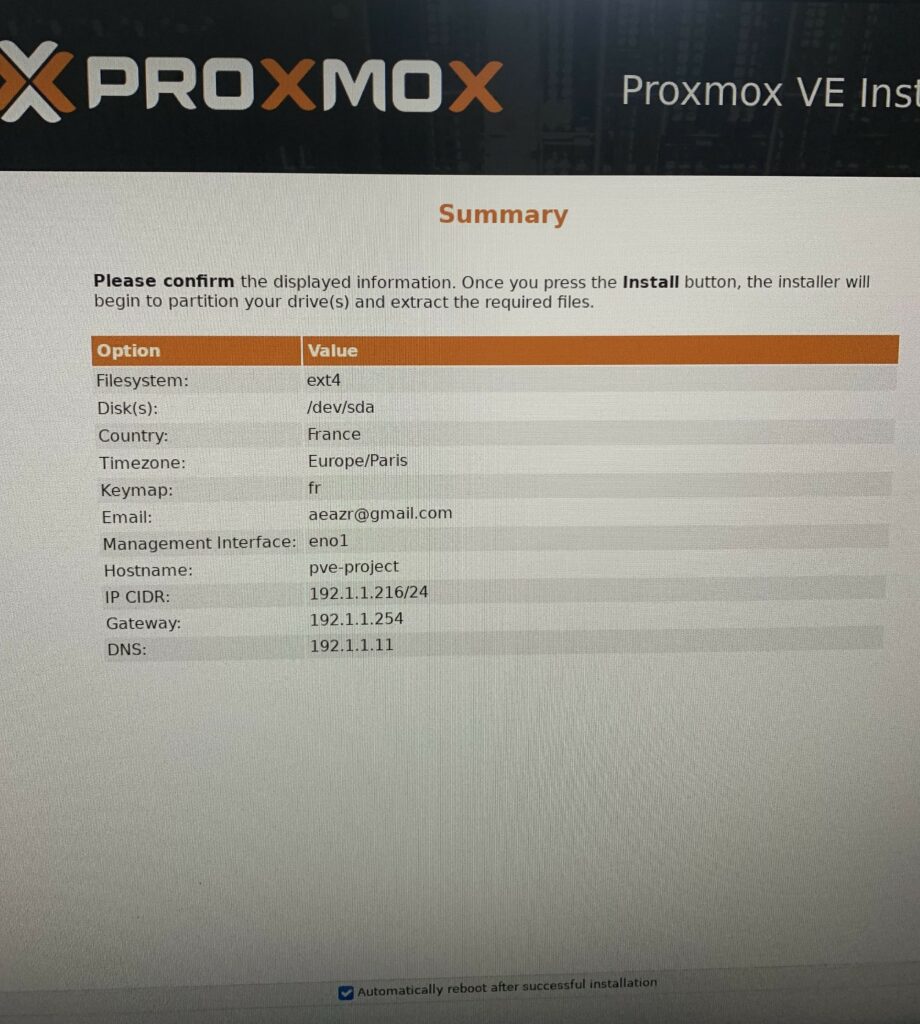
Création d’un VM debian 12 pour FOG
La création d’une machine virtuelle sous Debian 12 est relativement simple. Vous trouverez ci-dessous les différentes étapes à suivre :
- télechager l’iso de debian 12 ( download from URL) : le lien de l’iso Debian 12
- Vérifier dans la liste des ISO que Debian 12 est bien présent.
- Ensuite, créer une VM ( voir config ci-dessous)
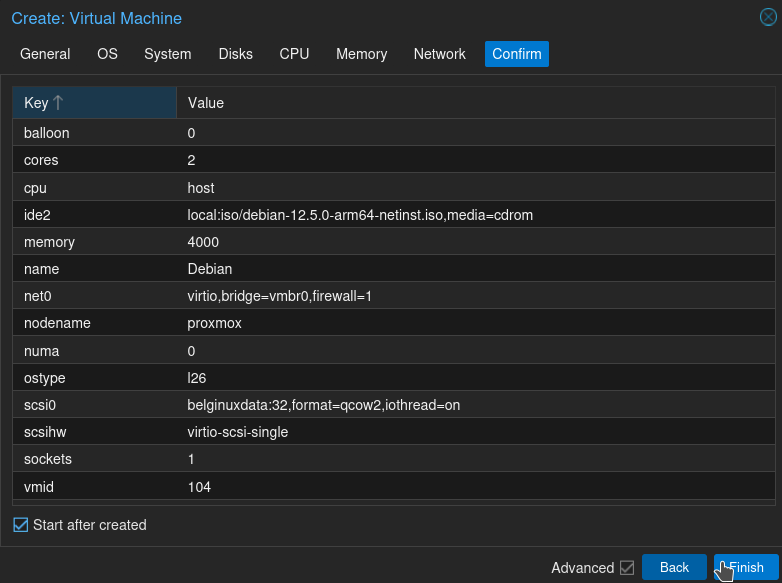
Ensuite installer debian 12 sur la nouvelle vm :
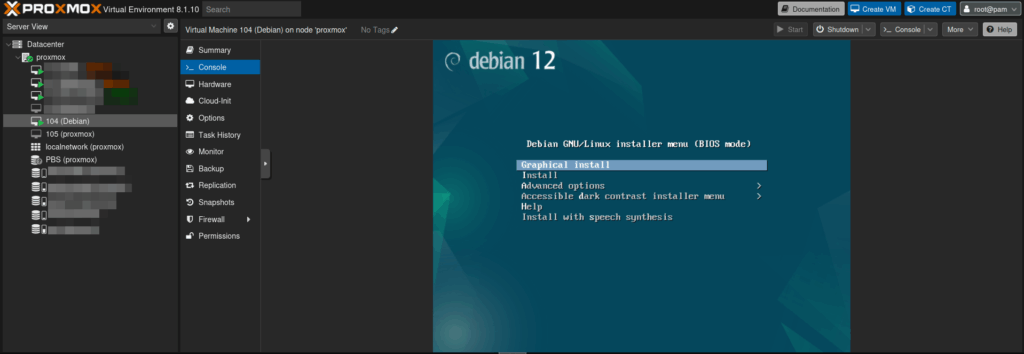
Compétences
- Gérer le patrimoine informatique
- Mettre à disposition des utilisateurs un service informatique